Графический ключ как разблокировать на телефоне самсунг: Как разблокировать Samsung Galaxy, если забыт графический ключ, пин или пароль
Способы снятия графического ключа на устройствах Samsung Galaxy
У большинства людей в современном мире на мобильных устройствах находится огромное количество важной информации. Поэтому каждому пользователю в первую очередь необходимо подумать о защите своего гаджета от посторонних лиц. Для этого существуют пароли, которые можно установить на смартфон. Один из таких вариантов — графический ключ.
Но случаются различные непредвиденные ситуации, когда пользователь может напрочь его забыть. Что делать в таких случаях? К счастью, для самых забывчивых существует решение, которое поможет сбросить графический пароль — как с системы Android, так и с конкретной марки мобильного устройства. Сегодня мы поговорим об устройствах компании Samsung Galaxy. Чтобы понять, как снять графический ключ с Samsung Galaxy, стоит ознакомиться со списком возможных вариантов действий.
Как убрать графический ключ на Samsung Galaxy

Единственная проблема, которая может возникнуть во время сброса пароля, — потеря данных. Нет, вся система, конечно, останется на месте. Но вот медиафайлы, такие как картинки, аудио, различного рода приложения и др., вполне могут стереться из памяти устройства. Поэтому перед тем, как разблокировать Samsung Galaxy одним из методов, рекомендуется создать резервную копию. В случае утери всей информации будет возможность в дальнейшем восстановить ее.
Делать резервное копирование совсем не обязательно, так как не все способы влекут за собой последствия в виде утери файлов, но на всякий случай лучше проделать эту операцию.
Рассмотрим несколько способов, как убрать графический ключ на телефоне Samsung Galaxy.

C помощью аккаунта Gmail
Если в системе «Гугл» находятся данные о пользовательском аккаунте, то появляется возможность сбросить графический пароль через учетную запись. До того как разблокировать графический ключ на Samsung Galaxy, рекомендуется ознакомиться с несложным порядком действий:
- Для начала необходимо вызвать вспомогательную панель для восстановления аккаунта Google. Чтобы это сделать, придётся вводить неправильный графический ключ, пока на экране не появится форма для входа в сеть;
- Первое, что понадобится при входе в систему, — логин и пароль от учетной записи;
- После того как эти данные будут правильно указаны, система предложит пользователю совершить активацию от лица администратора;
- Остается только зажать клавишу, отвечающую за режим «Администратор», и с гаджета будут сняты всяческие пароли.

Этот способ является одним из самых простых, но и здесь есть небольшая загвоздка. Перед тем как разблокировать графический ключ на Samsung Galaxy, необходимо вспомнить, были ли внесены данные учетной записи во время первоначальной настройки гаджета.
C помощью Hard Reset
Если логин с паролем от системы Google утеряны или не были указаны ранее, снять графический ключ на планшете Samsung Galaxy или любом другом гаджете позволит второй способ. Но при этом важно понимать, что вся информация с устройства будет полностью утеряна. Это очень радикальный метод — полный сброс системы до начального состояния.

Для того чтобы начать «жесткий» сброс, необходимо сначала подготовить аппарат:
- Следует отключить устройство для того, чтобы попасть в рабочее меню;
- После выключения нужно зажать регулятор громкости одновременно с кнопкой, отвечающей за питание. Дальнейшее поведение системы полностью зависит от установленного на устройстве ПО. Такая манипуляция отправляет пользователя прямиком в режим «Recovery», в котором и буду проводиться все работы.
Рабочий режим всегда имеет два состояния — «Custom recovery» и «TWRP recovery». Они немного отличаются друг от друга навигацией.
Custom recovery
За управление в этом меню отвечает клавиша громкости. С ее помощью необходимо переместится на пункт «wipe data/factory reset». Для подтверждения действия требуется нажать кнопку питания.

Теперь открывается новый раздел меню. С помощью той же клавиши, отвечающей за громкость, следует выбрать пункт «Yes — delete all user data». И все той же кнопкой питания подтверждаем свой выбор.
После всех действий по форматированию остается выбрать «reboot system now». Это позволит запустить полную перезагрузку всей системы.
TWRP recovery

В этом режиме за навигацию будут отвечать сенсорные клавиши. Здесь в меню необходимо активировать пункт «WIPE».
Чтобы завершить операцию, следует выбрать из списка пункт «FACTORY RESET».
Не стоит переживать, если время перезагрузки гаджета затянется на более длительное время: это последствия сброса. Во время включения система будет заново настраивать все ПО. Таким способом можно сбросить графический ключ Samsung Galaxy, если доступ учетной записи никак не восстановить. При покупке мобильного устройства рекомендуется сразу предусмотреть подобные ситуации и приобрести в комплекте карту памяти, чтобы не переживать о вероятности утери информации. А для сохранения контактов можно использовать «Облачный сервер Google».
С помощью сервисного центра
Если убрать графический ключ с Андроида так и не удалось, то на такой случай существуют специализированные центры. В их распоряжении есть программы, которые позволяют снять забытый пароль без последствий. Само собой, сделать это можно не бесплатно, но зато вы сэкономите время и побережете нервы. Во избежание трат рекомендуется записывать пароли или выбирать устройства со встроенным датчиком отпечатка пальцев. Это лучший способ уберечь важную информацию от лишних глаз.
С помощью звонка
Что делать, если забыл графический ключ и все пароли от аккаунтов в придачу, а способ с меню разработчиков кажется слишком сложным? Существует еще более простое действие, но оно подойдет только для телефонов на системе Андроид старых версий. Чтобы проверить это, необходимо просто позвонить на смартфон. Со входящего звонка появляется возможность перехода в главное меню устройства без ввода графического пароля через клавишу «Домой». После этого достаточно перейти в настройки и сбросить ключ, а еще лучше совсем его отключить.

С помощью ПК и ADB
В том случае, когда разблокировка графического пароля на Samsung Galaxy прошла неудачно, остается один, самый сложный, способ — использование ПК и специальной программы. Что конкретно потребуется для этого:
- Рабочий компьютер;
- Шнур с USB-входом;
- Скачать специальное ПО — ADB;
- Найти и скачать скрипт;
- Драйверы для более удобной работы с системой Андроид.

Порядок действий для сброса таков:
- Если программа находится в архиве, распаковываем его на жёсткий диск «C»;
- В уже распакованную папку необходимо поместить скрипт adbBLOCK GEST;
- После этого на мобильном устройстве, с которым будет проводиться процесс разблокировки, следует активировать отладку через USB;
- Это делается одним из трех вариантов, в зависимости от системы:
- Для этого в меню «Настройки» выбираем пункт «Для разработчиков», а далее — функцию откладки.
- Через настройки выбираем пункт «Разработка» и «Отладка».
- С помощью настроек переходим в меню «Система», далее — «О смартфоне». В открывшемся окне следует около 7–10 раз нажать на номер сборки;

- Теперь можно спокойно соединять мобильное устройство с ПК через USB-кабель. Важно, что если гаджет не поддается манипуляциям и в «Настройки» из-за графического ключа никак не попасть, то остается только надеяться, что отладка и без того уже активна;
- Необходимо запустить готовый скрипт на компьютере. Он предложит избавиться от файла GESTURE.KEY. Клавишей «Enter» подтверждаем удаление;
- После всех действий скрипт запросит перезагрузку устройства. Опять подтверждаем и во время перезагрузки сразу отсоединяем смартфон или планшет от ПК;
- Когда гаджет включится, он предложит ввести графический пароль для разблокировки. Можно ввести какой угодно. Устройство должно разблокироваться.
Внимание! Если этот способ не сработал, можно попробовать повторить все действия в режиме Recovery.
Видео: Как разблокировать графический ключ Samsung Galaxy
Как разблокировать Самсунг, если забыл графический ключ: инструкция
Как разблокировать Самсунг, если забыл графический ключ для доступа в систему? Можно ли войти в аккаунт иным способом? Давайте разберем способы разблокировки смартфона, которые можно использовать в качестве альтернативных вариантов в любой момент!
Find My Mobile
Панический вопрос: «Я забыл графический ключ, как разблокировать Самсунг на Андроиде?» – можно найти на множестве форумов в интернете. Эту проблему можно решить, мы уже подготовили действенные инструкции!
Начнем с первого способа и попробуем разобраться, как разблокировать графический ключ Самсунг, если забыл, с помощью Find My Mobile. Этот вариант подействует только при соблюдении следующих условий:
- Перед блокировкой на устройство добавлен аккаунт Самсунг;
- Вы помните адрес электронной почты и пароль;
- На планшете или смартфоне Самсунг подключен доступ к интернету.
Приступаем! Будем учиться тому, как снять графический ключ с Самсунга с помощью специального сервиса:
- Откройте любой браузер на компьютере;
- В поисковую строку введите адрес https://findmymobile.samsung.com/?p=ru;
- В появившееся окно введите пароль и адрес электронной почты от аккаунта Самсунг;
- Кликните на кнопку «Войти»;

- Слева отобразится нужный девайс. Если его там нет, кликайте на кнопку «Вниз», чтобы переключиться на следующее устройство;
- Нажмите на значок «Еще», а затем – «Разблокировать мое устройство»;
- Еще раз введите пароль и жмите на кнопку разблокировки.
Забыли пароль или электронку? Испробуем другой вариант!
Дополнительный пин-код или дополнительный аккаунт
Обратите внимание – этот способ подходит только владельцам устройств, на которых установлена операционная система Андроид версии 5.0 или ниже.
Давайте попробуем разблокировать и сбросить графический ключ на Самсунге, если забыли его, с помощью дополнительного пин-кода. Окно ввода данных появится после пяти неверных попыток нарисовать нужную картинку.
Вам необходимо сделать следующее:
- После исчерпания попыток появится окно «Дополнительный пин-код»;
- Кликайте на эту строку и вводите четырехзначную комбинацию цифр, а затем нажимайте на кнопку «Разблокировать». Готово!

Четырехзначный код указывается вами на этапе создания графического ключа.
А можно ли разблокировать Самсунг, если забыл пин-код, указанный при регистрации? Один вариант есть – используйте его, если предыдущая попытка не увенчалась успехом:
- Нажмите на кнопку «Разблокировать в Гугл» которая появится на главном экране;
- Введите адрес электронной почты и пароль от аккаунта Гугл;
Обратите внимание – эта почта должна быть добавлена на смартфон или планшет Самсунг.
Забыли пароль от учетной записи? Кликайте на форму восстановления и придумывайте новую комбинацию для входа, затем повторите описанные выше шаги. Не смогли вспомнить? Поищем другой вариант.
Если вы не нашли иконку «Разблокировать в Гугл» на главном экране – к сожалению, вы не добавляли аккаунт Гугла. Придется использовать другие способы!

Сброс данных
Мучаетесь вопросом: «Я забыл графический ключ на Самсунг, что делать»? если описанные выше методы не помогли, можно сделать сброс данных на Самсунге. На девайсе будут удалены все настройки, файлы и данные – вместе с ними любые пароли, графические ключи и отпечатки.
- Выключите смартфон или планшет Самсунг;
- Если на устройстве есть кнопка «Домой», одновременно нажмите и держите «Домой» + «Питание» + «Громкость вверх»;
- Если есть кнопка Биксби, зажмите «Питание» + «Биксби» + «Громкость вверх» и подержите;
- Если этих кнопок нет, одновременно зажмите и подержите «Питание» и «Громкость вверх»;
- Отпустите клавишу питания, как только на экране появится надпись «Самсунг Гэлэкси»;
- Остальные клавиши держите до загрузки режима Recovery;
- Щелкайте кнопкой переключения громкости вниз, чтобы добраться до строки «Wipe data/factory reset»;
- Кликните на клавишу питания, чтобы подтвердить действие;
- Откроется главное меню – еще раз жмите на кнопку питания и выбирайте пункт «Reboot system now». Устройство автоматически перезагрузится.
Напоследок отметим! Если вы не смогли убрать графический ключ с Самсунга описанными выше способами, обратитесь в сервисный центр. Найти адреса авторизованных фирм можно на официальном сайте компании.
Мы рассказали вам, как производится сброс графического ключа Samsung, который вы забыли – выбирайте подходящий способ и входите в систему! Не переживайте, доступ к аккаунту не будет утрачен, ведь мы научили вас разблокировке смартфона.
Как разблокировать Samsung Galaxy A10, если забыл пароль, снять графический ключ
Рейтинг телефона:
(3.78 — 46 голосов)
Наличие разблокировщика графического ключа: В наличии
Существует много причин, по которым вам потребуется разблокировать Samsung Galaxy A10. Графический ключ – вспомогательное средство для блокировки смартфонов на Android. Операционка предлагает установить его для совместной работы с дактилоскопическим сенсором или средствами для разблокировки по лицу. Исключение составляют бюджетные версии смартфонов, в которых графический ключ предлагается как альтернатива обычному цифровому паролю. Составление слишком сложной графической комбинации может привести к проблемам – многократный ошибочный ввод автоматически приводит к блокировке устройства. Разобраться с тем, как разблокировать Samsung Galaxy A10, если забыл пароль или графический ключ (смотря что вы предпочитаете для блокировки своего телефона) получится, зная некоторые хитрости современных версий Android.
Обычно после неверного внесения ключа на дисплее телефона появляется информация о блокировке. Здесь же операционка предлагает пользователю несколько решений. Среди основных – функция SOS, необходимая для вызова служб спасения, а также средство для восстановления доступа. Последний вариант рассмотрим в первую очередь.
Разблокировка Samsung Galaxy A10 через аккаунт Google
Сразу же следует отметить – данный способ актуален не для всех устройств. В списке проверенных присутствуют модели на “чистом” Андроиде, Samsung, Huawei, Honor, а также некоторые Xiaomi.
Если 5 раз подряд ввести неверный ключ, но на дисплее откроется оповещение о блокировке с таймером. Ниже – кнопка “Забыли графический ключ?”, на которую и следует нажать. Система автоматически предложит авторизацию в Google-аккаунт, к которому привязан телефон. Получится внести собственную почту и пароль только при наличии подключения к Wi-Fi или мобильному интернету. Если есть сеть, а авторизация прошла успешно – смартфон разблокируется и все данные останутся на своих местах.
Сброс к заводским настройкам
Проблема может настигнуть пользователя в неподходящий момент – при отсутствии интернета. В таком случае авторизация в Google невозможна. Разобраться с таким обстоятельством можно двумя путями:
- найти место с Wi-Fi, которая сохранена в устройстве (актуально, если в настройках активирована опция автоматического подключения) и проделать действия, рассмотренные выше;
- выполнить сброс к заводским настройкам через специальное меню смартфона.
Последний вариант заслуживает более подробного рассмотрения. Практически в каждой модели на Android предустановлена штатная утилита Recovery, предназначенная для проведения сервисных настроек. Именно через нее придется проводить разблокировку. Перед выполнением действий следует уяснить – после сброса через Рекавери из памяти устройства удаляются все файлы. Судьба элементов на карточке MicroSD зависит от производителя. Поэтому перед выполнением каких-либо действий настоятельно рекомендуем создать резервную копию данных телефона.
Проделать нужно такие действия:
- Полностью выключить телефон.
- Зажать механические кнопки “громкость вверх” и “включение/разблокировка”.
- После того как телефон издаст вибрацию – отпустить кнопку включения, держа при этом “громкость вверх” до появления инженерного меню.
- После открытия Recovery отпустить кнопку и выбрать пункт Wipe data/factory reset.
Чаще всего меню в Рекавери сенсорное, соответственно нажать на Wipe data получится как при обычном управлении устройством. Однако на старых моделях в меню может отсутствовать нормальная работа сенсора. Управление в таком случае реализуется следующим образом:
- выбор пунктов меню – клавишами громкости;
- подтверждение действия – кнопкой включения.
После сброса телефон перезагрузится и предложит выполнить начальную настройку системы. Еще раз стоит напомнить – сброс к заводским настройкам приводит к удалению всех пользовательских файлов, сохраненных в памяти смартфона.
Видео как разблокировать телефон Samsung Galaxy A10
Поделитесь страницей с друзьями:
Если все вышеперечисленные советы не помогли, то читайте также:
Как прошить Samsung Galaxy A10
Как получить root-права для Samsung Galaxy A10
Как сделать сброс до заводских настроек (hard reset) для Samsung Galaxy A10
Как перезагрузить Samsung Galaxy A10
Что делать, если Samsung Galaxy A10 не включается
Что делать, если Samsung Galaxy A10 не заряжается
Что делать, если компьютер не видит Samsung Galaxy A10 через USB
Как сделать скриншот на Samsung Galaxy A10
Как сделать сброс FRP на Samsung Galaxy A10
Как обновить Samsung Galaxy A10
Разблокировка графического ключа и пароля для других моделей телефонов
Как сделать полный сброс hard reset Samsung Galaxy Ace GT-S5830i и других подобных телефонах Самсунг на Андроид если забыл графический ключ или требует ввести пароль.
ОБНОВИТЬ СТРАНИЦУ С ОТЗЫВАМИ
Автор:Евгений
09-01-2020
21
час. 13
мин.
Сообщение:
Спасибо!
Автор:Денис
02-09-2019
22
час. 32
мин.
Сообщение:
Спасибо большое
Автор:Марина
01-07-2019
14
час. 49
мин.
Сообщение:
Огромное спасибо. Многое перепробовала и уже почти отчаялась, а здесь с первого раза. Еще раз спасибо,
Автор:Алёна
01-09-2018
16
час. 15
мин.
Сообщение:
спасибо огромное
Автор:Ольга
14-08-2018
18
час. 35
мин.
Сообщение:
СПАСИБО, с помощью вашей статьи смогла разблокировать телефон
Автор:Володя
21-06-2018
20
час. 20
мин.
Сообщение:
Спасибо большое! Полезная статья! Помогло Самсунг Гранд Прайм. Только вместо кнопки Домой-внизу, использовал кнопку Включение.
Еще раз большое спасибо!
Автор:Сергей
21-03-2018
23
час. 22
мин.
Сообщение:
Подскажите как сбросить настройки если кнопка громкость+ не работает,может какие программы для пк есть?
Автор:Саня
26-02-2018
15
час. 07
мин.
Сообщение:
Спасибо, всё с первого раза
Автор:Umid
19-01-2018
11
час. 37
мин.
Сообщение:
Сипасибо
Автор:тина
30-12-2017
06
час. 20
мин.
Сообщение:
что делать вышло меню и значок андрроид с надписью команды нет помогите
Автор:Леонид
01-12-2017
18
час. 02
мин.
Сообщение:
спасибо огромное…все получилось—удачи вам…
Автор:Merdan
01-12-2017
10
час. 58
мин.
Сообщение:
ya ne mogy razblokirowat moy telefon
Автор:Сергей
23-11-2017
12
час. 21
мин.
Сообщение:
Спасибо!Всего Вам хорошего!
Автор:Людмила
12-10-2017
19
час. 34
мин.
Сообщение:
Большое спасибо!!!)))
Автор:Ольга
05-10-2017
12
час. 56
мин.
Сообщение:
Приогромное спасибо!Всё получилось. Нписано очень доступно и понятно.
Автор:худжабобо
11-09-2017
20
час. 01
мин.
Сообщение:
мой телефон папал на код графического клуча
Автор:Катерина
29-08-2017
20
час. 41
мин.
Сообщение:
Спасибо огромное!!! Всё получилось с первого разу! Самсунг 5830i
Автор:Светок
24-08-2017
03
час. 19
мин.
Сообщение:
Спасибо большое, мне помогло!
Автор:Manuchekhr Mirzayev
29-07-2017
16
час. 26
мин.
Сообщение:
Thank you very much!
Автор:Эдгар
11-07-2017
18
час. 32
мин.
Сообщение:
Вы даже не представляете какие эмоции радости во мне сейчас!!! Огромное человеческое спасибо!!!
Автор:Ляна
19-06-2017
17
час. 21
мин.
Сообщение:
ОГРОМНОЕ СПАСИБО! Муж поймал на самсунг нот в рус, не давал сделать ни одной команды, делал рассылку, пытался взломать мобильный банк (спасло что вытащили сим карту), не могли выключить тел.(( С помощью Вашей статьи очистили тел. и ОЧЕНЬ ДОВОЛЬНЫ!! Спасибо)
Автор:ИГОРЬ
17-06-2017
20
час. 53
мин.
Сообщение:
СПАСИБО ОГРОМНОЕ РАЗБЛОКИРОВАЛ С 1 ПОПЫТКИ
Автор:Игнат
08-05-2017
16
час. 54
мин.
Сообщение:
Помогло, спасибо
Автор:ольга
11-03-2017
22
час. 04
мин.
Сообщение:
в обязательном порядке запрашивает гугл аккаунт, новый не подходит, а старый не помню (пароль) не удается пропустить это окно.
Автор:Марина
23-02-2017
13
час. 46
мин.
Сообщение:
Спасибо.разблокировала ла флер 5830i.по скринам все понятно)))
Автор:Сергей
08-02-2017
17
час. 05
мин.
Сообщение:
S-6802 как по накатанному с первого раза ,СПАСИБО.
Автор:павел
04-02-2017
10
час. 10
мин.
Сообщение:
СПАСИБО!!! Очень подробно и понятно написал!
Автор:Сергей
01-02-2017
21
час. 08
мин.
Сообщение:
Большое спасибо,всё получилось!
Автор:Ольга
29-01-2017
18
час. 50
мин.
Сообщение:
Спасибо все получилось, но запрашивает аккаунт пароль не помню, нажимаю забыли параль тупик. Что делать ? Телефон Samsung Galaxy J1
Автор:Ольга
29-01-2017
18
час. 42
мин.
Сообщение:
У меня телефон Samsung Galaxy J1 я раз блокировала как у вас в статье написано, но телефон запрашивает электронную почту к которой прекреплен был телефон, но пароль я к ней забыла , что делать ?
Автор:Евгения
08-01-2017
02
час. 41
мин.
Сообщение:
Спасибо большое!!!!Ребёнок заблокировал телефон. С вашей помощью всё получилось.
Автор:Наталья
07-01-2017
12
час. 58
мин.
Сообщение:
У меня не получилось,Самсунг galxay l9505
Автор:Саша
07-01-2017
10
час. 34
мин.
Сообщение:
Спасибо!все получилось
Автор:Иван
03-01-2017
21
час. 25
мин.
Сообщение:
Помогло спасибо
Автор:Татьяна
06-12-2016
03
час. 20
мин.
Сообщение:
Мой телефон Samsung Galaxy Ace GT-S5830 . И мне очень помогла ваша статья! огромное спасибо)
Автор:шамси
21-11-2016
00
час. 02
мин.
Сообщение:
спасибо большое администраци, реально помогли!)
Автор:Дамир
08-11-2016
21
час. 08
мин.
Сообщение:
Здраствуйте Збросисил всё но тороза каждый раз возврощаюсь на в ход на с вой акаунт
Автор:Ирина
29-10-2016
17
час. 33
мин.
Сообщение:
СПАСИБО!!! Очень подробно и понятно написал!
Автор:adik
28-10-2016
23
час. 56
мин.
Сообщение:
помогите пожалуста быстрее
Автор:адик
28-10-2016
23
час. 54
мин.
Сообщение:
я не знаю не знаю пароль акаунта на купленом!i галакси s5neo! и я создал другой. и он просит пароль именно этого акаунта
Автор:Наталья
21-10-2016
12
час. 29
мин.
Сообщение:
Спасибо большое.очень помогло
Автор:Ира
17-10-2016
10
час. 00
мин.
Сообщение:
Спасибо. Целую. Вы-ГЕНИЙ !
Автор:александр
03-10-2016
10
час. 55
мин.
Сообщение:
Получилась разблокировать спасибо не сразу гдето с седьмого раза
Автор:Лия
24-09-2016
06
час. 19
мин.
Сообщение:
Спасибо!
Автор:кристина
21-08-2016
09
час. 20
мин.
Сообщение:
Большое спасибо)) все получилось)
Автор:Вагиф
18-08-2016
11
час. 57
мин.
Сообщение:
Огромное спасибо. У меня телефон samsung J5. Мне помог ваш метод сброса настроек. У меня ребенок заблокировал телефон, дочка 4годика)). Очень помогло искал много вариантов в интеренете, не выходило. Но ваш метод взврата заводских настроек очень крут. Спасибо еще раз, ОГРОМНОЕ!!!!!
Автор:Оля
12-08-2016
21
час. 49
мин.
Сообщение:
Не могу сделать на Samsung Galaxy GT-I9220. Выходит меню проверки систем телефона, но ничего о сбросе данных нет. Кто-нибудь знает, что делать в таком случае?
Автор:Долгора
06-08-2016
08
час. 36
мин.
Сообщение:
Огромное спасибо!!! Очень помогли
Автор:Алекс
24-07-2016
11
час. 52
мин.
Сообщение:
Здравствуйте Что делать если выбивает Самсунг аккаунт ? И не могу ничего сделать ??? Написано ниже забыли пароль нажимайте сюда но нажимаю там пишется зайдите на samsung acount И тупик ничего не могу сделать Помогите
Автор:Елена
16-07-2016
00
час. 45
мин.
Сообщение:
Спасибо огромное! Только ваша статья помогла!
Автор:Елена
15-07-2016
22
час. 37
мин.
Сообщение:
Модель gt s 5830i.Забыла пароль ( пароль состоял из цифр) Захожу в Recovery. Но далее ничего сделать не могу. Клавиша сломана громкости(-). Помогите(
Автор:Ludmila
12-07-2016
23
час. 59
мин.
Сообщение:
Большое спасибо! Samsung Ace 2 разблокировался! Легко и доступно написано!
Автор:Halberka
08-07-2016
19
час. 57
мин.
Сообщение:
Спасибо вам большое!!! Телефон удалось разблокировать. Пробовали делать как рассказывали на других сайтах,но ничего не выходило! Большое спасибо😚☺
Автор:Олеся
30-06-2016
21
час. 59
мин.
Сообщение:
У меня телефон все равно запрашивает аккаунт. Делала все как написанно.
Автор:Ольга
15-06-2016
09
час. 41
мин.
Сообщение:
Спасибо Вам большое! Вы просто умница. Все очень подробно написано.Все получилось!
Автор:александр
09-06-2016
11
час. 50
мин.
Сообщение:
программа супер,спасибо,в моем случае вариант из двух кнопок Gt-S5830 получилось с первого раза.Спасибо!
Автор:medika
26-05-2016
20
час. 12
мин.
Сообщение:
здравствуйте срочно помогите забыла графический ключ и нашла решения… system recovery и нажала на кнопку factory reset а потом просто андроид картина выходит без всяких надписей . что делать???
Автор:Женуа
26-05-2016
02
час. 28
мин.
Сообщение:
Огромное спасибо за помощь разблокировки телефона.У меня такая же история ребёнок заблокировал телефон.Довольно таки быстро устранила это неудобство.
Автор:Мария
25-05-2016
07
час. 44
мин.
Сообщение:
Спасибо огромное!Ваша статья очень помогла!
Автор:Евгения
20-05-2016
16
час. 54
мин.
Сообщение:
Помогло. только вместо кнопки «домой» у меня работала кнопка выключения тут:»Далее кнопкой управления громкости выбираем на экране Самсунг Галакси пункт wipe data/factory reset и подтверждаем наш выбор нажав кнопку домой»
Автор:Gatis
20-05-2016
00
час. 26
мин.
Сообщение:
Благодарю!!!
Автор:Лидия
19-05-2016
13
час. 05
мин.
Сообщение:
Весьма благодарна! Получилось! СамсунгGTS-7270.Вместо Домой вкл/выкл.Огромное спасибо и милость Божья с Вами!
Автор:Екатерина
16-05-2016
20
час. 29
мин.
Сообщение:
Спасибо большущее, очень полезная статья))) Помогло))
Автор:luiza
14-05-2016
13
час. 50
мин.
Сообщение:
Спасибо, это правдо памагло
Автор:наталья
25-04-2016
13
час. 45
мин.
Сообщение:
Здравствуйте. Огромное спасибо за вашу статью!!! Вчера немного выпила и пыталась разблокировать телефон своего молодого человека…как показала практика, это приводит к плачевным последствиям, конкретной блокировке телефона. Сегодня он уличил меня в содеянном и хотел наказать мою попку(((( но благодаря вашим подсказкам жопа не тронута и телефон восстановлен! Спасибо, спасители мои :-*
Автор:Антон
23-04-2016
08
час. 03
мин.
Сообщение:
Полезная статья
Автор:Регина
16-04-2016
13
час. 32
мин.
Сообщение:
И я разблокировала, давно знала об этой приколюшки, но не помнила как))) ввела в поисковике и наткнулась на ваш сайт) обновили мне инфу) за это отдельное спасибо) ах да, чуть не забыла)) самсунг а5 у меня) все точно так-же по этой-же схеме, только когда нужно было выбрать какие-то там «пути»вместо кнопки домой, как написано выше, я нажимала блокировку)) удачи вам)
Автор:Вероника
11-04-2016
23
час. 42
мин.
Сообщение:
Спасибо!!! Муж поигрался со своей разблокировкой по отпечатку пальца на Galaxy a7))) теперь будет заново контакты вбивать)))
Автор:Диана
11-04-2016
13
час. 59
мин.
Сообщение:
Модель gt s 5830i.Забыла пароль ( пароль состоял из цифр) Захожу в Recovery. Но далее ничего сделать не могу. Клавиша сломана громкости(-). Помогите(
Автор:Boris
11-04-2016
00
час. 29
мин.
Сообщение:
Можна зделат на галакси с7
Автор:Татьяна
08-04-2016
09
час. 41
мин.
Сообщение:
Спасибо, все получилось с Самсунг гэлэкси мини S5570.
Автор:Карина
06-04-2016
07
час. 34
мин.
Сообщение:
Спасибо огромное! Данные не потеряны, разблокирован, уррра!!!!!
[решено] Samsung Pattern Unlock без потери данных (пароль не требуется)
Владельцы устройств Samsung часто забывают графический ключ для блокировки экрана. Когда это произойдет, любой владелец устройства Samsung захочет получить решение, которое поможет разблокировать графический ключ Samsung без потери данных. В этой статье мы покажем вам решения, которые вы можете использовать для разблокировки Samsung.
1. Разблокировка графического ключа Samsung с помощью средства снятия блокировки экрана, без потери данных
Лучшее решение, которое вы можете использовать, когда не можете вспомнить графический ключ Samsung, — это средство для снятия блокировки экрана.Хотя в Интернете можно найти большое количество средств для снятия блокировки экрана, большинство из них не сдерживают своих обещаний. Лучшее средство для снятия блокировки экрана, которое вы можете использовать, известно как iMyFone LockWiper (Android).
LockWiper (Android) уже протестирован на предмет безупречной работы более чем на 6000 устройствах Android. Он способен выполнять разблокировку с помощью графического ключа Samsung независимо от того, работает ли устройство Samsung на Android 2.3 или Android 9.0.
![]()
75000000+ загрузок
С LockWiper (Android) вы можете
Обойти блокировку экрана Samsung без ввода пароля и без потери данных
Разблокируйте не только графический ключ, но и PIN-код, пароль, блокировка отпечатков пальцев или лица
С легкостью разблокируйте любой пароль практически для всех марок Android, таких как Samsung, LG, Motorola и т. д.
Полностью удалите блокировку Google FRP в любой ситуации и перейдите в свою учетную запись.
Сделайте разблокировку мобильного графического ключа Samsung быстрым и легким, без технических требований
Скачать бесплатно
Шаги для разблокировки графического ключа Samsung с Легкость:
Использовать LockWiper (Android) для разблокировки графического ключа на Samsung очень просто. Чтобы узнать, как разблокировать графический ключ в Samsung с помощью LockWiper (Android), выполните следующие действия:
Шаг 1: Запустите LockWiper (Android) на своем ПК после бесплатной загрузки.Выберите « Снять блокировку экрана », а затем « Удалить без потери данных ».

Шаг 2: Щелкните « Start », чтобы начать процесс разблокировки. Выберите информацию об устройстве, чтобы продолжить.

Шаг 3: Будет загружен пакет разблокировки для вашего устройства. Когда это будет сделано, нажмите « Далее ».

Шаг 4: Подключите телефон или планшет Samsung, шаблон которого вы не можете вспомнить, к компьютеру.Следуйте, чтобы перевести устройство в режим загрузки.

Шаг 5: Расслабьтесь, пока LockWiper (Android) выполняет разблокировку телефона Samsung с помощью графического ключа Android.

Когда это будет сделано, шаблон и пароль будут удалены с вашего устройства. Вы можете получить доступ к своему устройству без пароля.
2. Разблокировка графического ключа телефона Samsung с помощью Find My Mobile
Функция «Найти мой мобильный», доступная на всех устройствах Samsung, может помочь вам обойти графический ключ на экране блокировки.Чтобы узнать, как разблокировать блокировку галактики Samsung с помощью этого метода, вам необходимо выполнить следующие действия. Этот метод выполнит разблокировку с помощью графического ключа Samsung без потери данных.
Шаг 1: Посетите http://findmymobile.samsung.com/ и войдите в систему, используя данные своей учетной записи Samsung.
Шаг 2: На левой панели нажмите «Разблокировать мой экран». Затем нажмите кнопку «Разблокировать». Это должно разблокировать ваш телефон или планшет Samsung.

Ограничения:
На вашем устройстве должна быть включена функция «Найти мой мобильный».
Вам необходимо знать учетные данные, используемые в учетной записи Samsung.
Ваше устройство Samsung должно быть подключено к Интернету.
3. Разблокируйте графический ключ Samsung Galaxy с помощью диспетчера устройств Android
На всех устройствах Android есть диспетчер устройств Android. Если эта функция уже включена на вашем устройстве Samsung, она может помочь вам выполнить разблокировку с помощью графического ключа Samsung без потери данных. Выполните следующие действия, чтобы узнать, как разблокировать телефон Samsung, если он забыл графический ключ с помощью диспетчера устройств Android:
Шаг 1: Посетите http: // google.com / android / devicemanager и войдите в систему, используя те же учетные данные Google, что и на заблокированном Samsung.
Шаг 2: Выберите устройство, шаблон которого вы хотите обойти. Нажмите «Заблокировать»> создайте временный пароль> снова нажмите «Заблокировать».

Шаг 3. Введите пароль, созданный на шаге 2 выше, на заблокированном Samsung, чтобы разблокировать его.
Шаг 4. Отключите временный пароль в настройках экрана блокировки на телефоне или планшете Samsung.
Ограничения:
Вам необходимо знать учетные данные Google, используемые на заблокированном устройстве.
Android Device Manager должен быть включен на заблокированном Samsung.
Ваше устройство должно быть подключено к Интернету, иначе проверка временного пароля не удастся.
4. Разблокировка по графическому ключу телефона Samsung с помощью ADB
Этот метод помогает выполнить разблокировку с помощью графического ключа Samsung путем удаления файла паролей. Чтобы узнать, как разблокировать графический ключ Samsung этим методом, выполните следующие действия:
Шаг 1: Подключите Samsung к компьютеру с помощью кабеля USB.Откройте командную строку в каталоге ADB.
Шаг 2: Введите «adb shell rm /data/system/gesture.key» и нажмите Enter.

Шаг 3: Перезагрузите устройство Samsung. Устройство должно быть разблокировано.
Ограничения:
Отладка по USB должна быть предварительно отключена на вашем устройстве.
Нет 100% гарантии, что метод будет работать для вас.
Вы столкнетесь с ошибками, если сделаете даже очень маленькую ошибку при вводе команды.
Заключение
Если вы не можете вспомнить свой графический ключ Samsung, эта статья должна помочь вам выполнить разблокировку с помощью графического ключа Samsung без потери данных. Мы показали вам, как разблокировать графический ключ Samsung с помощью 4 решений. Среди 4 решений решение 1 (с использованием iMyFone LockWiper Android) имеет самый высокий уровень успеха. Благодаря самым передовым технологиям, он сделает процесс разблокировки быстрым и простым.
Скачать бесплатно
.
Лучшие программы для разблокировки графического ключа Samsung
«Как разблокировать графический ключ на Samsung?»
Это вопрос, который пользователи Samsung часто задавали, когда зависали с заблокированным экраном. Проблема может раздражать любого, но также содержит решение. Здесь мы познакомим вас с некоторыми популярными программами для разблокировки с помощью графического ключа Samsung. Графические блокировки, без сомнения, являются наиболее часто используемыми блокировками экрана, поскольку они интересны и экономят время на ввод каждой отдельной буквы или цифры для разблокировки устройства, как в случае пароля или PIN-кода.Давайте начнем с информативного материала, не теряя времени, и да, в конце этой статьи мы надеемся, что вы сможете найти лучший инструмент для разблокировки с помощью графического ключа Samsung.
— вопрос с Quora
1. dr.fone — Разблокировка экрана (Android)
Инструмент, который можно назвать номером один для изучения того, как разблокировать графический ключ в Samsung, — это dr.fone — Unlock (Android). Это самый простой инструмент в использовании, и он дает гарантию того, что никакие данные не будут повреждены или изменены каким-либо образом.Это идеальный инструмент, который можно использовать, когда вы не хотите никаких осложнений, хлопот и риска заражения вирусами или вредоносными программами. Кроме того, это программное обеспечение рекомендуют многие популярные медиа-сайты. Давайте узнаем ключевые особенности этого полезного программного обеспечения.

dr.fone — Разблокировка экрана (Android)
Лучший инструмент для обхода всех типов блокировки экрана на телефонах Android 2019
- С помощью этого инструмента пользователи не могут просто узнать, как разблокировать графический ключ Samsung, но они также могут удалить пароль или PIN-код, а также многое другое.
- Результаты можно увидеть в течение нескольких секунд после нескольких щелчков мышью при использовании dr.fone — Screen Unlock (Android).
- Доступна бесплатная пробная версия, и этот мощный инструмент поставляется с гарантией конфиденциальности и полными результатами.
- Программа полностью заботится о данных на устройстве, не теряя их.
- Более того, его можно разблокировать при любом сценарии, независимо от того, заблокировано ли ваше устройство или взломано.
4290481 человек скачали его
Как разблокировать графический ключ Samsung с помощью dr.fone — Unlock (Android)
Шаг 1: Запустите программу на ПК
Во-первых, откройте свой компьютер (очевидно), а затем загрузите и установите dr.fone — Unlock (Android). Теперь запустите программу, найдите опцию «Разблокировать» на главном экране и нажмите на нее. После этого подключите телефон Samsung к компьютеру с помощью USB-кабеля, и вам необходимо подтвердить процесс удаления, отметив «Я согласен с предупреждением и готов продолжить».
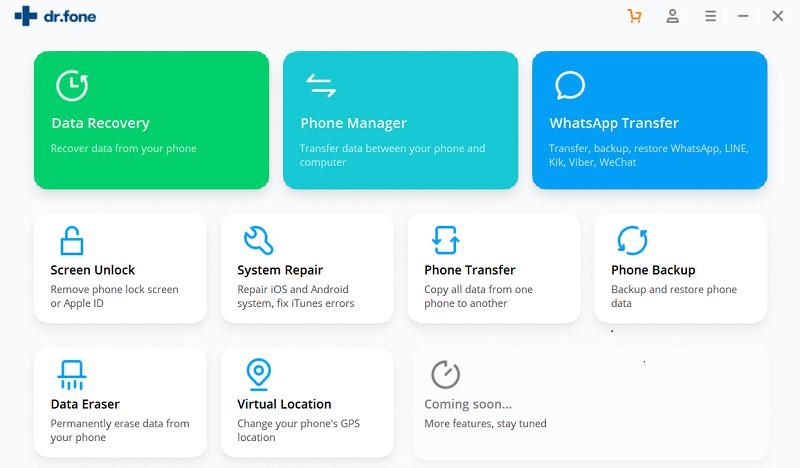
Шаг 2: Вход в режим загрузки
После подтверждения это важный шаг для успешного завершения процесса удаления. И для этого все, что вам нужно, это запустить режим загрузки, чтобы вы могли легко получить пакет восстановления для своего устройства Samsung. Чтобы войти в режим загрузки, выключите Samsung и одновременно удерживайте кнопки «Power», «Volume Down» и «Home». После этого нажмите кнопку «Увеличить громкость», и вы войдете в режим загрузки.
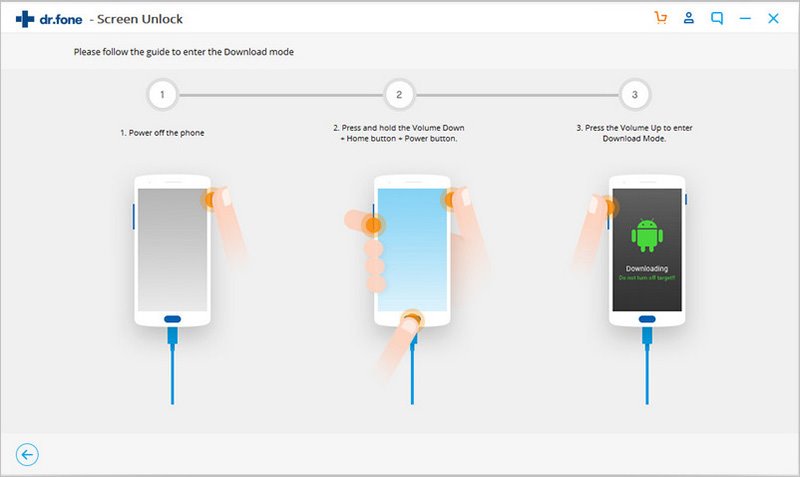
Шаг 3: Завершить процесс разблокировки шаблона Samsung
Наконец, нажмите «Пуск» и позвольте программе загрузить пакет восстановления для вашего устройства. Как только оно будет загружено, ваше устройство будет разблокировано, и не более чем через минуту вы получите к нему доступ.
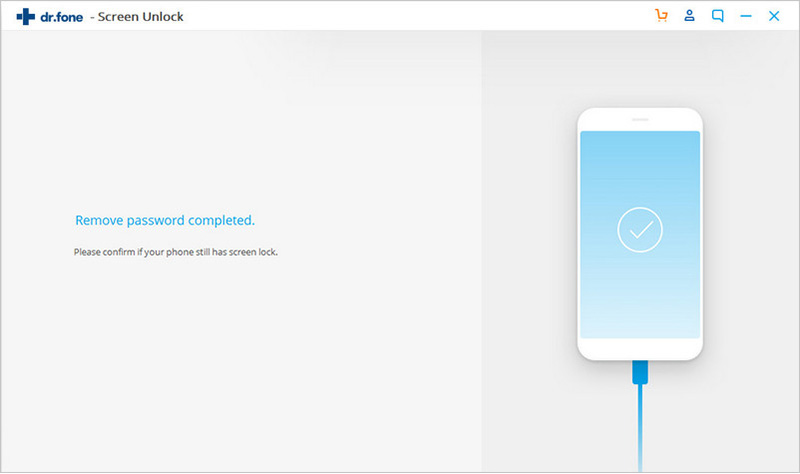
2. Android Multi Tool
Вот еще один инструмент разблокировки шаблона Samsung, который также может работать с блокировкой пароля и PIN-кода для экрана Android.Его можно легко использовать, так как он имеет простой пользовательский интерфейс. Но да, это требует повышенного внимания со стороны пользователей, иначе вы можете все испортить. Вы можете использовать этот инструмент для разблокировки графического ключа Samsung следующим образом.
Шаг 1: Загрузите и запустите Android Multi Tool на своем компьютере.
Шаг 2: Затем подключите устройство к ПК и убедитесь, что устройство подключено правильно.
Шаг 3: Теперь выберите «Сброс блокировки лица / жестов», а затем нажмите на соответствующий номер, чтобы снять блокировку графического ключа вашего устройства.
Шаг 4: Ваш телефон Samsung перезагрузится, и после успешной загрузки ваш шаблон будет очищен.
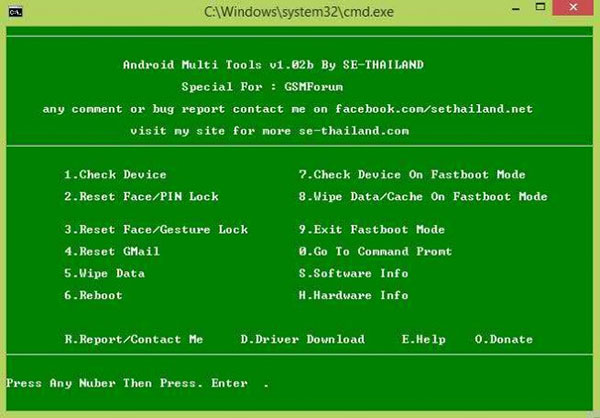
3. Калькулятор кодов разблокировки NokiaFREE.
Калькулятор кодов разблокировки NokieFree — это последний инструмент в списке, который отвечает на ваш вопрос, как разблокировать графический ключ в Samsung. Чтобы использовать это, у вас должен быть активный Интернет каждый раз. Несмотря на простоту использования, инструмент поставляется с рядом программ для показа рекламы и вредоносных программ.Поэтому не поддавайтесь искушению дополнительными предложениями при установке. Кроме того, пользовательский интерфейс не очень наворочен, поскольку он просто состоит из различных блоков и выпадающих меню. Вот как разблокировать графический ключ Samsung с помощью калькулятора кодов разблокировки NokieFree.
Шаг 1: Чтобы использовать это, вам нужен только номер IMEI вашего устройства Samsung. Для этого введите * # 06 # на клавиатуре телефона, и на вашем устройстве появится номер IMEI, присвоенный вашему устройству Samsung.
Шаг 2: Как только вы увидите 15-значный код IMEI.Просто скопируйте его и введите в интерфейс инструмента, где его попросят. Также выберите компанию, у которой вы купили это устройство, в данном случае Samsung.
Шаг 3: Появится список кодов разблокировки. Теперь вам просто нужно попробовать до четырех кодов, чтобы разблокировать шаблон Samsung.
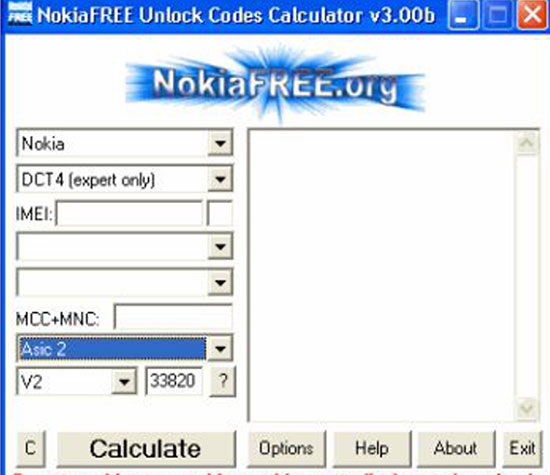
.
[Новое] Как удалить графический ключ на Samsung без потери данных
Графический ключ — отличный способ защитить ваше устройство Samsung от несанкционированного доступа. Однако, если вы забыли шаблон, у вас могут возникнуть проблемы с доступом к содержимому вашего устройства. Его легко разблокировать с помощью сброса настроек, но вы также потеряете все свои данные. К счастью, есть простые способы снять блокировку с помощью графического ключа на Samsung без потери данных.Прочтите, чтобы узнать о них.
Способ 1: Использование инструмента разблокировки — быстро и без потери данных
Использование профессионального инструмента разблокировки — один из лучших способов снять графический ключ с вашего устройства Samsung, включая Samsung A50 / A20 / A10 / A7 и J4 / J3 . Доступно множество инструментов, позволяющих это сделать. Однако, если вы хотите удалить графический ключ на устройстве Samsung без потери данных, рекомендуется использовать iMyFone LockWiper (Android). LockWiper (Android) может быстро и легко помочь вам решить проблему без каких-либо проблем, даже если у вас нет технических навыков.Есть и другие полезные функции этого инструмента.
![]()
1,000,000 Загрузки
Ниже приведены основные функции LockWiper (Android):
Удаление графической блокировки на большинстве устройств Samsung без потери данных.
Удалите все виды блокировок экрана Android, включая блокировку лица, отпечаток пальца, PIN-код, графический ключ и т. Д.
Для снятия всех блокировок экрана с помощью LockWiper (Android) пароль не требуется.
Работает для нескольких других функций разблокировки, таких как разблокировка блокировки FRP и блокировки экрана.
Обход блокировки учетной записи Google / FRP быстро и удобно, не требуя пароля.
Загрузить сейчас
Сейчас LockWiper (Android) пользуется популярностью у многих известных СМИ и клиентов по всему миру. Вы также можете нажать здесь, чтобы получить больше положительных отзывов.

Шаги о том, как удалить графический ключ в Samsung без потери данных
Шаг 1: В домашнем интерфейсе LockWiper (Android) выберите Снять блокировку экрана и нажмите Удалить без потери данных для режима устройств Samsung.На следующем экране нажмите Start и затем подтвердите свое устройство.

Шаг 2: Затем введите необходимую информацию о своем устройстве и нажмите кнопку Start . Вам также нужно будет нажать на кнопку Подтвердить для подтверждения.

Шаг 3: LockWiper (Android) запустит процесс загрузки. После завершения загрузки нажмите кнопку Далее .

Шаг 4: Подключите устройство Samsung к компьютеру с помощью кабеля USB.Следуйте инструкциям, чтобы продолжить.

Шаг 5: Нажмите Start to Unlock на следующем экране. Начнется процесс удаления графического замка.

Шаг 6: Для завершения всего процесса потребуется всего несколько секунд. Блокировка рисунка будет удалена.

Загрузить сейчас
Посмотрите обучающее видео, чтобы узнать, как разблокировать Samsung без потери данных:
Способ 2: использовать функцию забытого графического ключа для разблокировки графического ключа
Есть встроенная опция на каждом устройстве Android (включая Samsung), что позволяет снять блокировку графического ключа, если пользователь забыл его.Это известно как функция забытого шаблона. Использовать этот метод для снятия блокировки рисунка довольно просто. Однако этот метод будет работать, только если Gmail настроен как резервный адрес электронной почты. Это простой способ выполнить разблокировку с помощью графического ключа Samsung A50 / 20/10 без потери данных.
Следуйте этим инструкциям:
Шаг 1: На экране блокировки с графическим ключом Samsung попробуйте разные шаблоны для разблокировки устройства. После нескольких неудачных попыток появится опция Forgot Pattern . Нажмите на эту опцию.
Шаг 2: Теперь выберите опцию Введите данные учетной записи Google .

Шаг 3: После этого вам нужно будет указать учетные данные своей основной учетной записи Gmail.

Шаг 4: После ввода правильных учетных данных Gmail Google отправит вам электронное письмо с правильным шаблоном разблокировки.
Шаг 5: Возможность изменить / удалить узор также может появиться тут же.
Примечание : Помимо настройки Gmail, на вашем устройстве Samsung должна быть установлена ОС Android 4.4 или ниже. В противном случае используйте лучший инструмент для разблокировки , способ 1 будет вашим идеальным выбором.
Способ 3. Использование диспетчера устройств Android
Еще один способ снять блокировку графического ключа на Samsung без потери данных — использовать диспетчер устройств Android. Чтобы этот метод работал, как и выполнение разблокировки с помощью графического ключа Samsung A50 без потери данных, вы должны войти в учетную запись Google на своем устройстве.
Следуйте этим инструкциям:
Шаг 1: На другом смартфоне или ПК зайдите в Google.com / android / devicemanager.
Шаг 2: После открытия сайта используйте учетные данные своей учетной записи Google для входа в систему. Убедитесь, что вы используете ту же учетную запись, которая используется на заблокированном устройстве Samsung.
Шаг 3: Теперь выберите свое устройство в диспетчере устройств Android и выберите опцию Lock .
Шаг 4: Вам потребуется ввести пароль. После ввода пароля щелкните опцию Lock , чтобы продолжить.
Шаг 5: Если все пойдет хорошо, на вашем телефоне появится поле пароля.В этом поле введите новый пароль, и ваше устройство Samsung будет разблокировано.
Шаг 6: Теперь вы можете просто использовать приложение «Настройки», чтобы снять блокировку графического ключа.

Примечание : Вы должны знать пароль учетной записи Google на заблокированном телефоне Samsung. В противном случае этот способ не сработает.
Способ 4: Используйте метод ADB
Если на вашем устройстве Samsung включена USB-отладка, вы можете использовать метод ADB, чтобы довольно легко удалить блокировку шаблона.Чтобы этот метод работал, вам необходимо убедиться, что вашему ПК разрешено подключение через ADB. Если какое-либо из этих требований не выполняется, метод не работает.
Следуйте этим инструкциям:
Шаг 1: Подключите телефон Samsung к компьютеру с помощью кабеля USB. Убедитесь, что устройство обнаружено компьютером.
Шаг 2: Теперь откройте каталог ADB и запустите командную строку из этого каталога. Как только появится окно CBD, введите следующую команду: « adb shell rm / data / system / gesture.key ”без кавычек и нажмите Enter, чтобы выполнить команду.
Шаг 3: После успешного выполнения команды перезагрузите устройство Samsung. После перезагрузки телефона вы не увидите блокировки графическим ключом.

Примечание : Этот способ немного сложен. Если у вас нет технических навыков, этот метод вам не подойдет.
Снятие графической блокировки на устройствах Samsung без потери данных возможно, и есть много способов, которые могут помочь в этом отношении.Однако существуют разные требования при использовании функции забытого шаблона, ADM и ADB. Как правило, если вы хотите удалить графический ключ с Samsung без потери ценных данных, рекомендуется использовать iMyFone LockWiper (Android). Именно в этом вам поможет режим «Удалить без потери данных».
Загрузить сейчас
.
Как обойти экран блокировки Samsung без потери данных для начинающих пользователей
Сводка
Мы установили пароль на наших телефонах Samsung Galaxy, чтобы никто не мог получить доступ к личным данным без разрешения. Вы можете установить PIN-код / шаблон / отпечаток пальца в качестве пароля на современных устройствах Samsung. Однако иногда мы забываем пароль и не можем получить доступ к нашим собственным телефонам Samsung.
Вот несколько бесплатных способов обойти экран блокировки Samsung . Метод 1 или Метод 2 должны быть лучшим выбором для большинства из вас.Метод 3 и метод 4 имеют свои ограничения на разблокировку телефона Samsung. Если все вышеперечисленные методы не позволяют разблокировать телефон, попробуйте последний метод, чтобы выполнить сброс до заводских настроек.
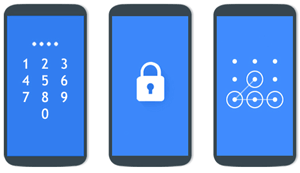
Метод 1. Как обойти экран блокировки Samsung без потери данных? — Забыли пароль / не можете ввести отпечаток пальца
Забыли пароль, PIN-код или графический ключ для своего устройства Samsung? Или на вашем Galaxy мертв сканер отпечатков пальцев? Не волнуйтесь, Android Unlock позволяет вам обойти экран блокировки Samsung без потери данных за 5 минут.
Программа предлагает два режима работы. Стандартный режим предназначен для разблокировки Samsung / LG без потери данных, а расширенный режим может разблокировать телефоны Android других производителей. Поскольку сегодня речь идет об удалении пароля и отпечатка пальца на Samsung Galaxy, ниже мы покажем вам стандартный режим.
Поддерживаемое устройство Samsung: Galaxy S6 / S5 / S4 / S3, Note 8/7/4/3/2 / Edge, Tab 2 / Tab S / Tab Pro и т. Д.
Теперь вы можете бесплатно скачать Android Unlock и продолжить.

Шаг 1. Загрузите программное обеспечение и выберите «Разблокировать» на панели инструментов.
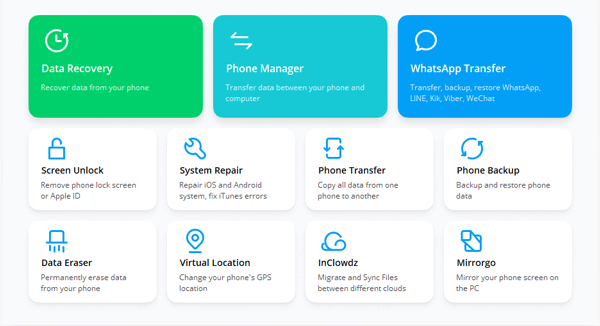
Шаг 2. Подключите Samsung Galaxy к ПК, затем выберите вкладку «Разблокировать экран Android».
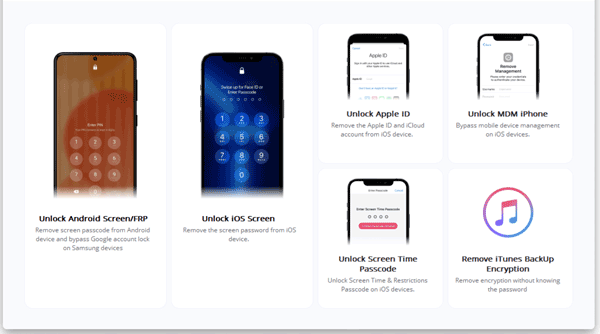
Шаг 3. Введите информацию об устройстве в поле. Вы должны указать марку, название, модель вашего устройства. Просто откройте раскрывающееся меню, чтобы выбрать подробную информацию, чтобы программа предложила индивидуальный пакет восстановления для разблокировки вашего Samsung.
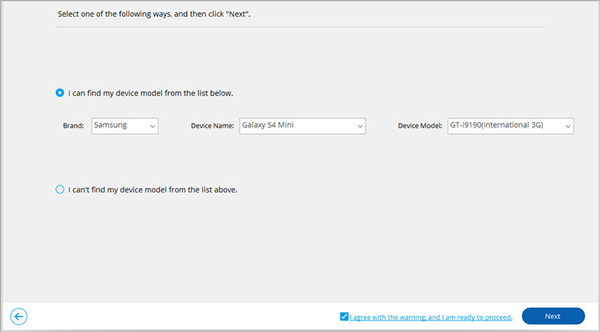
Шаг 4. Войдите в режим загрузки.
1) Выключите телефон Samsung.
2) Одновременно нажмите и удерживайте кнопку уменьшения громкости + кнопку «Домой» + кнопку питания.
3) Нажмите кнопку увеличения громкости, чтобы перейти в режим загрузки.
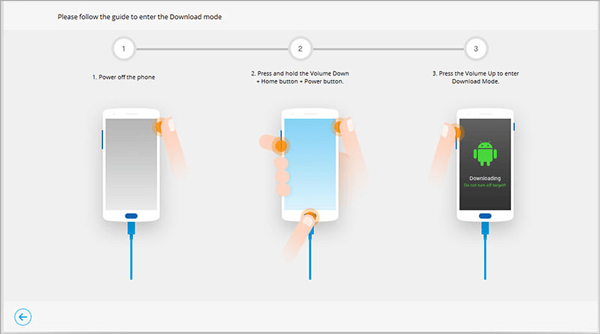
Шаг 5. Подождите, пока программа загрузит пакет восстановления.
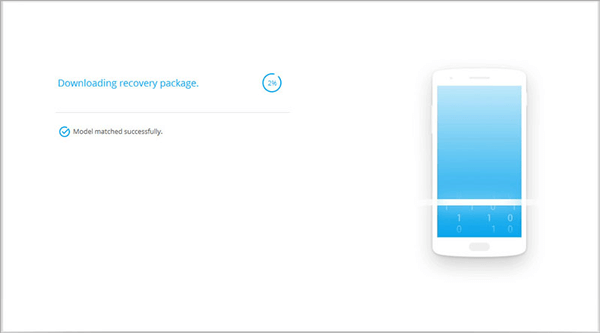
Шаг 6. Подтвердите информацию, набрав «000000», чтобы подтвердить информацию об устройстве, и нажмите «Удалить сейчас», чтобы разблокировать Galaxy без потери данных.
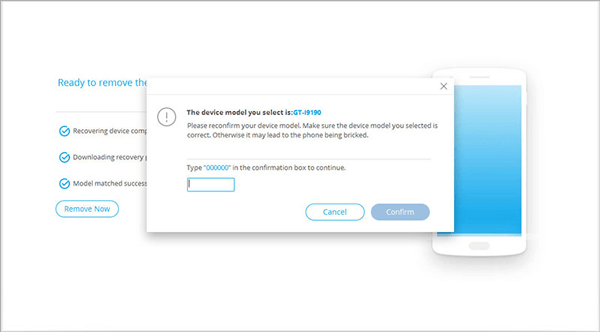
Шаг 7. Теперь вы можете получить доступ к своему телефону Samsung без пароля.
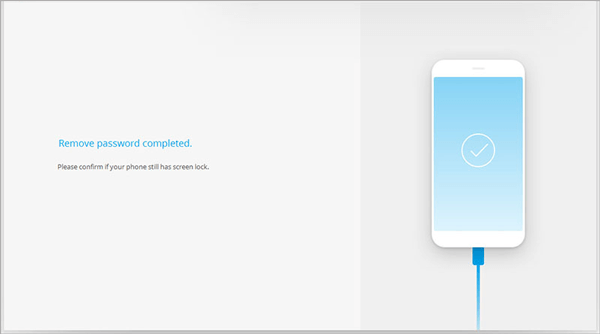
Люди также спрашивают:
Как восстановить данные на Samsung Galaxy с разбитым экраном?
Метод 2. Как обойти экран блокировки Samsung с помощью Samsung Find My Mobile?
Забыли пароль / PIN-код и хотите разблокировать свой Samsung Galaxy? «Найти мой мобильный» должен быть первым вариантом для вас, потому что это встроенная функция всех устройств Samsung.Чтобы использовать этот удобный инструмент, вам необходимо войти в свою учетную запись Samsung на устройстве, прежде чем оно будет заблокировано.
Если вы еще не установили учетную запись Samsung или не вошли в нее на своем Galaxy, этот инструмент не может работать для вас. Кроме того, некоторые операторы мобильной связи блокируют эту функцию, чтобы защитить личные данные пользователей от хакеров. Но если вы сохранили свою учетную запись Samsung на своем устройстве, попробуйте этот метод!
Поддерживаемые устройства Samsung: Samsung Galaxy S10 / S9 / S8 / S7 / S6 / S5, Galaxy Note9 / 8/7/6, Galaxy A9 / A8 / A7 / A6, Galaxy J8 / J7 / J6 / J5 и другие.
Вот как:
- В веб-браузере компьютера посетите веб-сайт Samsung Find My Mobile.
- Нажмите «Войти», чтобы войти в свою учетную запись Samsung.
- После этого перейдите в раздел «Заблокировать экран» на левой панели.
- Введите новый PIN-код, чтобы разблокировать экран Galaxy. Это будет новый пароль для вашего устройства Samsung, запомните его.
- Щелкните «Заблокировать» внизу.
- Подождите несколько минут, PIN-код, который вы только что установили в веб-браузере, можно использовать для разблокировки Samsung Galaxy.

Дополнительная информация:
3 способа восстановить данные, когда Samsung не может ввести пароль
Восстановление данных на Samsung Galaxy с разбитым экраном
Как мы уже говорили выше, учетная запись Samsung должна была войти в ваш Samsung Galaxy, прежде чем вы не смогли заблокировать ее старым паролем. Что делать, если вы привыкли использовать учетную запись Google на своем телефоне Samsung вместо учетной записи Samsung? Не волнуйтесь, переходите к методу 2.
Метод 3. Обход экрана блокировки Samsung с помощью учетной записи Google — Диспетчер устройств Android
Как и Samsung, у Google есть собственная функция «Найти мой мобильный» для всех пользователей Android, известная как «Диспетчер устройств Android». С тем же правилом, что и Samsung Find My Mobile, до отказа экрана разблокировки вам необходимо войти в свою учетную запись Google на телефоне Samsung Galaxy.
Поддерживаемые устройства Samsung: Samsung Galaxy S10 / S9 / S8 / S7 / S6 / S5, Galaxy Note9 / 8/7/6, Galaxy A9 / A8 / A7 / A6, Galaxy J8 / J7 / J6 / J5 и другие.
Чтобы разблокировать Galaxy с помощью диспетчера устройств Android, вам необходимо:
- Откройте веб-браузер на своем компьютере, посетите веб-сайт диспетчера устройств Android.
- Войдите в свою учетную запись Google, которую вы использовали на заблокированном телефоне Samsung.
- Убедитесь, что устройство по умолчанию, отображаемое на левой панели, принадлежит вам.
- Если нет, нажмите кнопку «Обновить» и выберите тот, который вам нужен. Если да, переходите к следующему шагу.
- Щелкните «ЗАБЛОКИРОВАТЬ».
- Введите новый пароль, чтобы заменить старый. Затем нажмите «Заблокировать».
- Пароль / PIN-код изменится на новый, который вы установили через несколько минут. Затем вы можете разблокировать свой Samsung Galaxy с новым паролем.
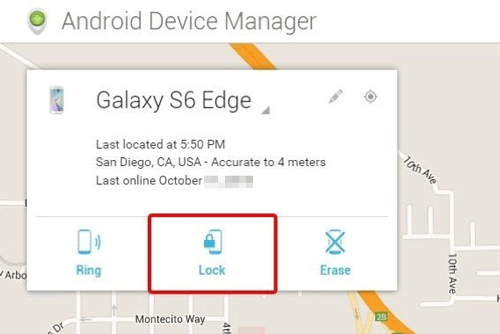
Читайте также:
Как отслеживать телефон Android? 3 эффективных способа для вас
К сожалению, если вы не можете выполнить условия Find My Mobile или Android Device Manager, вы можете перейти к другим методам на этой странице.Пожалуйста, продолжайте.
Метод 4. Как обойти экран блокировки Galaxy с помощью входа в Google?
Это довольно эффективный метод разблокировки Samsung Galaxy без потери данных, однако он работает только на ОС Android 4.4 и ниже. Многим из вас следовало обновить ОС Android до более новой версии, так что это может быть самый простой, но бесполезный вариант на современных устройствах Samsung.
Если вам нужно разблокировать старый телефон Samsung, вы можете зарядить его и попробовать этот метод. За исключением версии для Android, условием использования этого метода является то, что вы все еще можете помнить резервный PIN-код или учетную запись Google, которую вы использовали на этом телефоне.
Поддерживаемые устройства Samsung: смартфоны Samsung с ОС Android 4.4 и ниже.
Для этого:
- Введите неправильный PIN-код / пароль / шаблон 5 раз.
- Щелкните «Забытый образец».
- Войдите в свою учетную запись Google и войдите в систему или введите резервный PIN-код.
- Тогда ваша Галактика будет разблокирована.
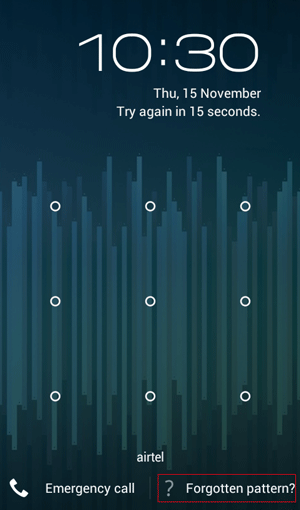
Вот 3 бесплатных способа разблокировки Samsung Galaxy. Они достаточно просты для начинающих пользователей, чтобы обойти экран блокировки без потери данных.Последний бесплатный способ удалить забытый пароль — выполнить сброс настроек до заводских в режиме восстановления Android.
Метод 5. Как удалить забытый пароль в режиме восстановления Android?
Пользователи Android могут получить доступ к режиму восстановления системы Android на каждом телефоне Android. Вы можете перезагрузить систему, выполнить сброс к заводским настройкам и стереть раздел кеша. Его можно использовать в следующих случаях:
№1. Забыли свой пароль.
№2. Считыватель отпечатков пальцев мертв.
№ 3.Замороженный экран / сенсорный экран не работает.
Вот как:
- Нажмите кнопку питания и нажмите на экране «Выключение».
- Нажмите кнопку питания и кнопку уменьшения громкости, вы увидите «Пуск» в верхней части экрана.
- Нажмите клавишу уменьшения громкости два или три раза, и в верхней части экрана вы увидите красный «Режим восстановления».
- Нажмите кнопку питания, чтобы войти в него.
- Затем на экране появится сообщение «Нет команды».
- Нажмите одновременно клавиши питания и увеличения громкости примерно на 3 секунды.
- Удерживайте нажатой кнопку питания и один раз удерживайте кнопку увеличения громкости.
- Используйте клавиши громкости, чтобы выбрать «Wipe data / factory reset», и нажмите клавишу Power, чтобы войти.
- Затем вы можете выбрать «Да, удалить все данные пользователя», а затем выбрать «Перезагрузить систему сейчас», чтобы перезагрузить телефон.
- После этого ваше устройство должно иметь доступ без ввода пароля.
Уведомление: Выполнение сброса к заводским настройкам может привести к потере всех пользовательских данных на телефоне Galaxy, хотя, как говорят, вероятность восстановления данных составляет 50%.А для начинающих пользователей этот способ немного сложен.
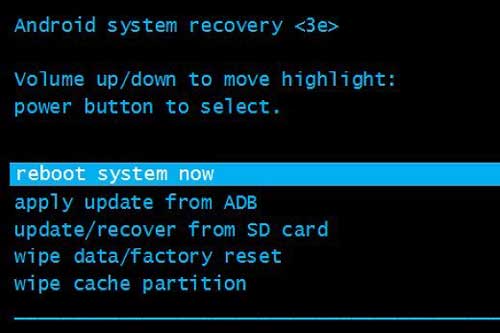
Более подробную информацию вы можете получить по телефону:
Android System Recovery — как исправить зависание Android при восстановлении системы Android?
[Factory Reset Android] 2 способа восстановить Android до заводских настроек
Последние мысли:
Вот 5 самых простых способов для начинающих пользователей обойти экран блокировки Samsung. Метод 5 не рекомендуется из-за его сложных шагов и риска потери данных без восстановления.Метод 4 имеет ограничения для ОС Android. Метод 1 или Метод 2 должны быть предпочтительным выбором для большинства из вас, потому что они просты в использовании, но с предварительными условиями.
Если все вышеперечисленные методы не помогли, попробуйте пятый метод, чтобы удалить пароль отпечатка пальца и создать резервную копию файлов с вашего Samsung Galaxy на ПК и отправить телефон в ремонтную мастерскую.
Статьи по теме:
[решено] Как восстановить данные Android с черным экраном?
Как передавать файлы между телефоном Samsung и компьютером?
Как эффективно передавать SMS с Samsung Galaxy на компьютер?
[решено] Как исправить неисправный телефон Android без потери данных?
.
